| 安卓那些事儿 篇一:在安卓11,安卓12系统上使用Android Auto | 您所在的位置:网站首页 › pixel4安卓12 › 安卓那些事儿 篇一:在安卓11,安卓12系统上使用Android Auto |
安卓那些事儿 篇一:在安卓11,安卓12系统上使用Android Auto
|
安卓那些事儿 篇一:在安卓11,安卓12系统上使用Android Auto
2021-11-20 17:21:05
14点赞
39收藏
11评论
创作立场声明:本文原创,参考随意,转载请标明出处 手机码字,想到啥写啥,纯经验 虽然国内的车基本上都用上了苹果的carplay,也有些人依然坚持在折腾android auto(简称AA),但是升级到安卓11和12后,大家发现AA已经连不上车子了,很多人选择了放弃,毕竟carplay在国内确实是香,但是我依然想给大家留下一个用AA的希望。以下的操作建议先看完再实践,大家根据自己的动手能力决定是否继续。 我们升级系统和AA后,不能使用的根本原因是AA需要系统特权运行,而普通安装的方法没有办法提供这些特殊权限(usb枚举,AA协议等硬件相关的功能),所以只要把AA安装成系统特权app就可以了。 首先大家把AA的安装包放在手机存储下,比如/sdcard/aa.apk,后期要用,尽量选简短的目录,因为要手输。。
首先,我们的手机需要magisk,这是修改系统分区的基础,这个安装过程大家见机行事(百度),每个手机都不太一样。
然后,我们需要安装两个模块,一个是busybox for android ndk,提供众多有用的命令。第二个是app systemizer,它可以将我们的app转成系统应用和特权应用。 装完模块后给手机重启,magisk模块就可以用了,接下来我们需要用到命令行,大家可以用termux一类的shell模拟器或者在电脑端adb shell操作。使用shell模拟器的话,大家需要输入su命令进入系统shell。如果是adb shell,也需要su到root用户下。
输入systemize,进入app systemizer的命令行界面
在这个命令界面中,1和2可以系统化已经安装的app,但是这两个功能已经过时了,不一定有用。3是系统化给定的app,4可以取消系统化(如果不想玩了可以进来,他会列出系统化的应用,输入标号就可以取消系统化) 输入3,即 系统化自定义的app
输入AA安装包路径,如前面说的/sdcard/aa.apk,我这里是/sdcard/Download/base.apk
接下来弹出选择哪种系统化方式,AA只能使用特权系统应用,需要选2
完成后重启手机,AA就会变成系统特权app了,我这里会在系统设置里面出现对应设置
接下来连车就可以出现AA了。 ps,在升级到安卓12后,可能AA会又不能用,我取消系统化后重新操作了几轮,又可以用了,但是screen2auto已经失效,aa aio tweaker部分功能可用,大家随缘使用,开心就好。 pss,如果连车后,AA提示需要麦克风权限,或者提示权限管理器崩溃,可以先把AA取消系统化,完全卸载,然后在系统化之前先普通安装,勾上所有权限,再进行系统化,应该能解决问题,因为我也是这么反复操作了几次成功的。 以上。 
|
【本文地址】
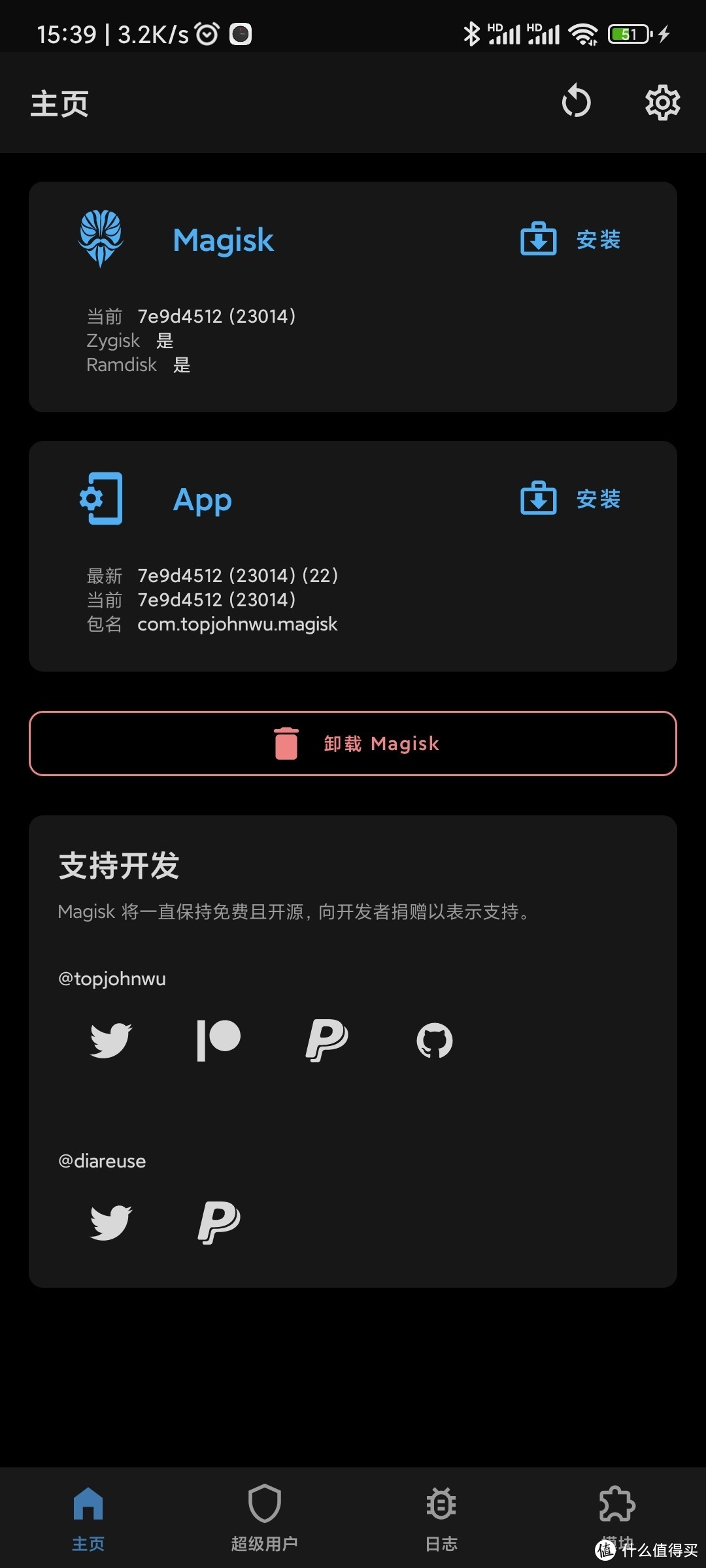 我的magisk,安卓12,使用canary版
我的magisk,安卓12,使用canary版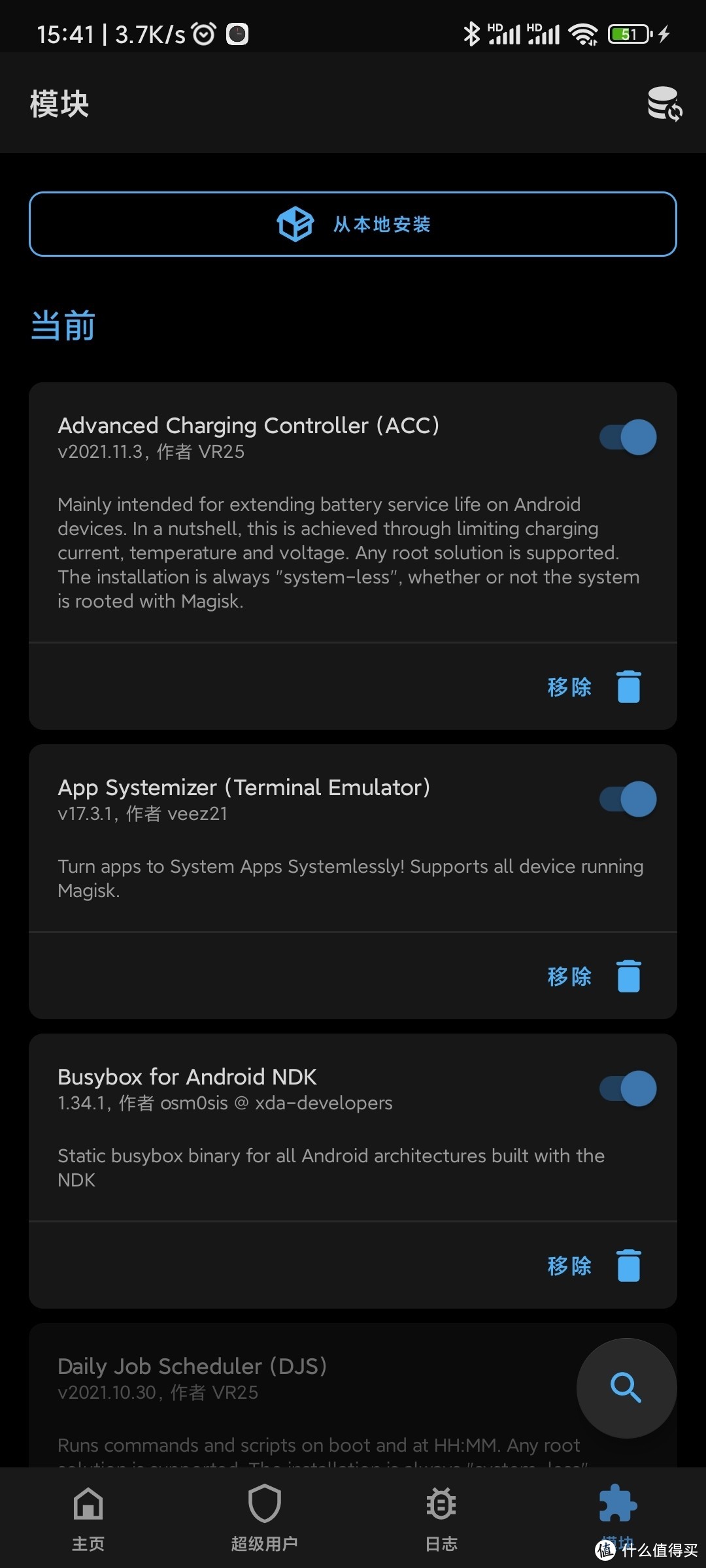 安装app systemizer模块和busybox工具包模块,如图中第二个和第三个所示
安装app systemizer模块和busybox工具包模块,如图中第二个和第三个所示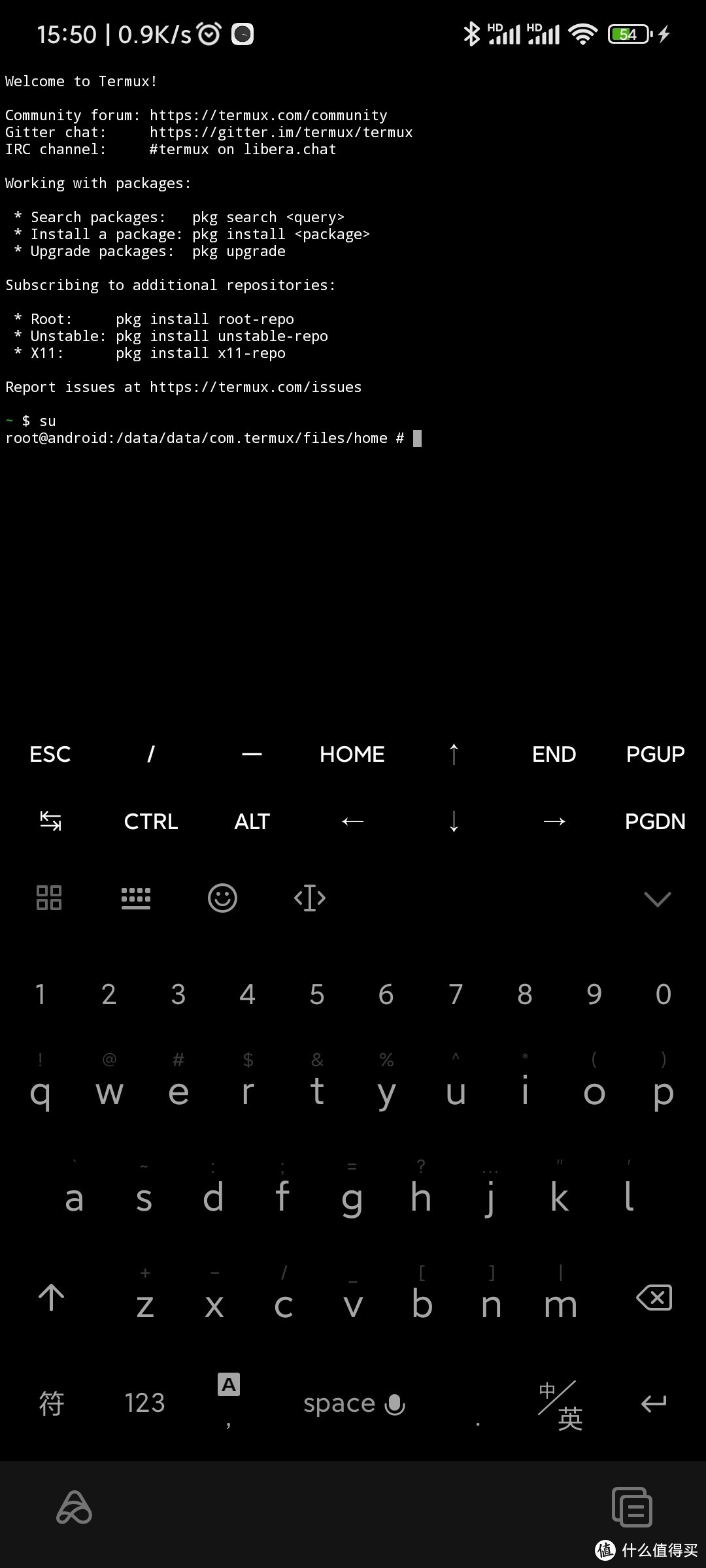 这是我用termux,su到系统shell下
这是我用termux,su到系统shell下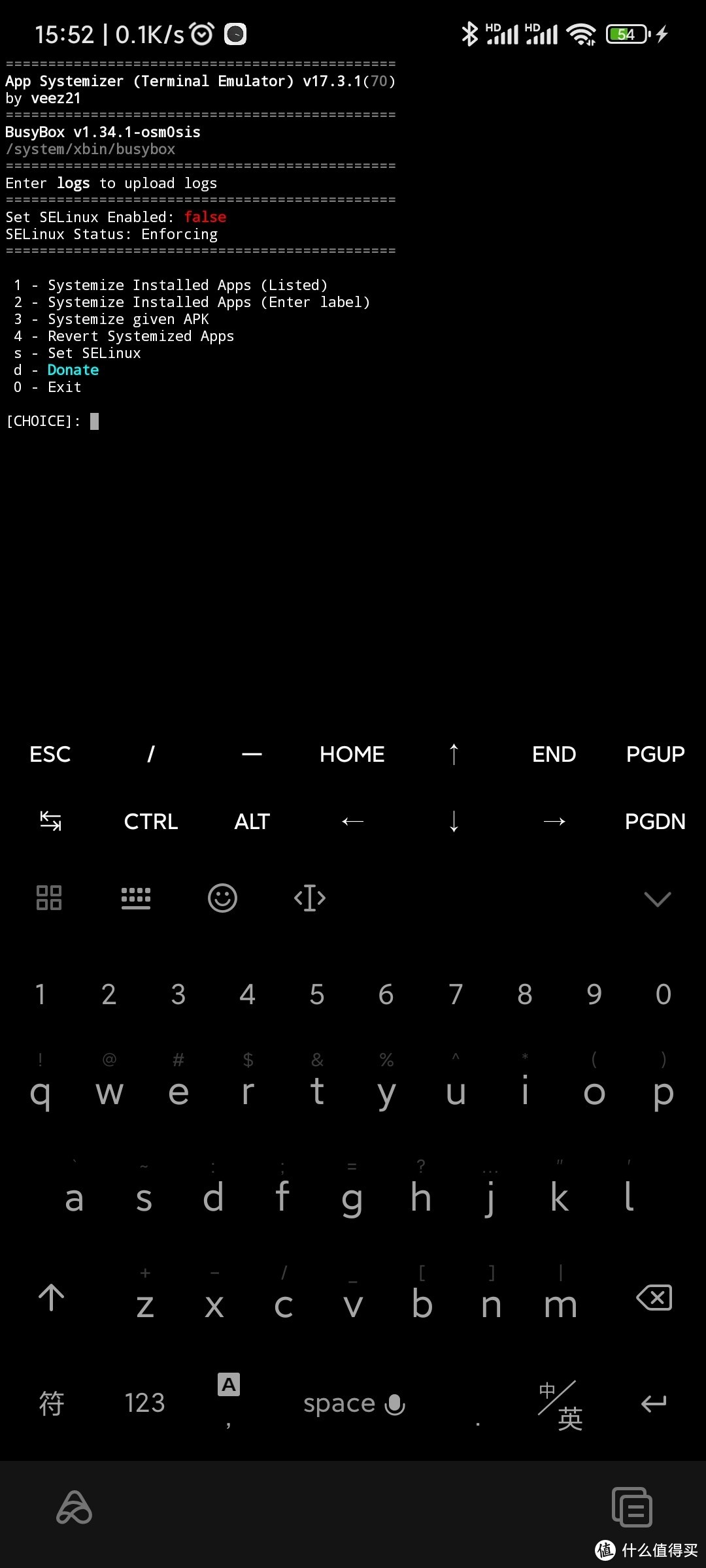 输入systemize,进入这个命令界面
输入systemize,进入这个命令界面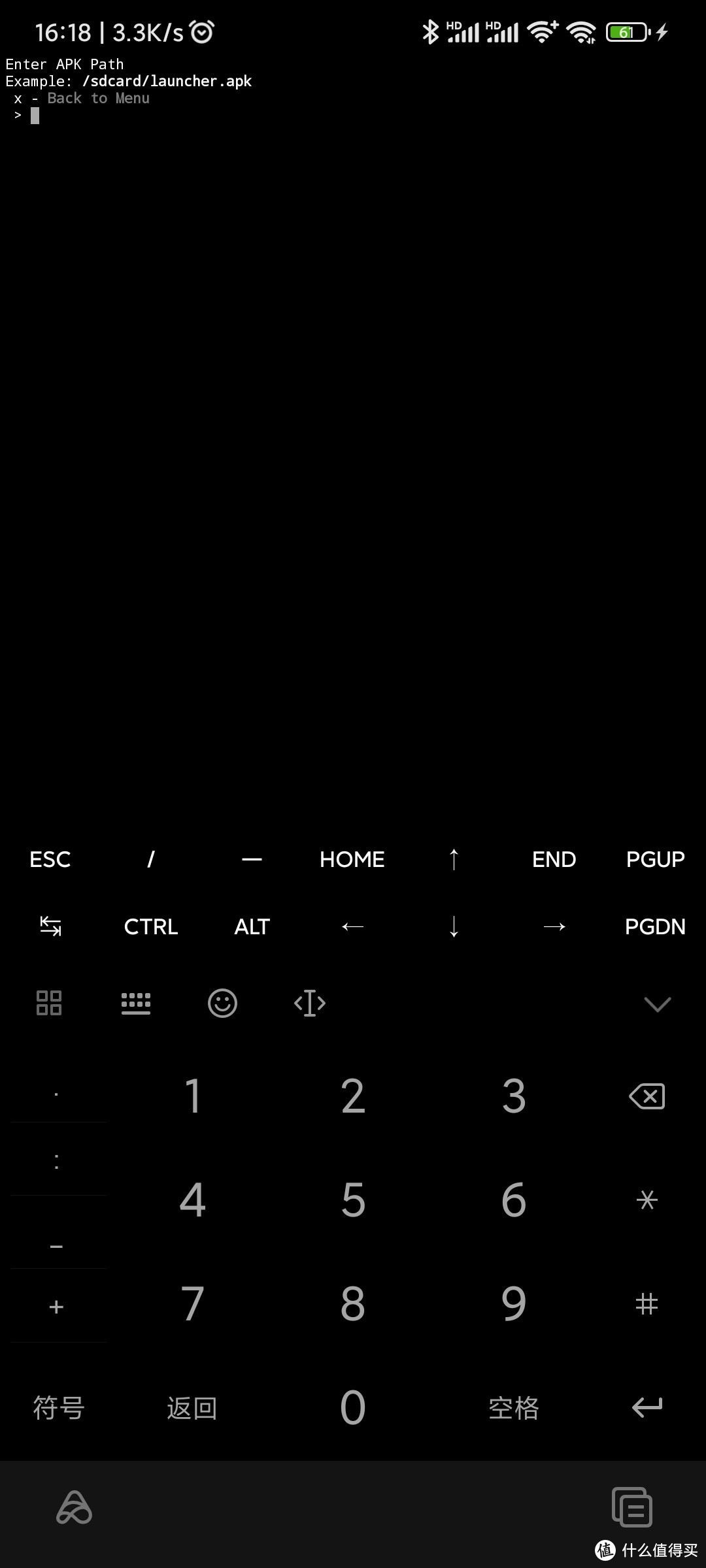 输入3,进入这个界面,这里可以输入指定apk的路径
输入3,进入这个界面,这里可以输入指定apk的路径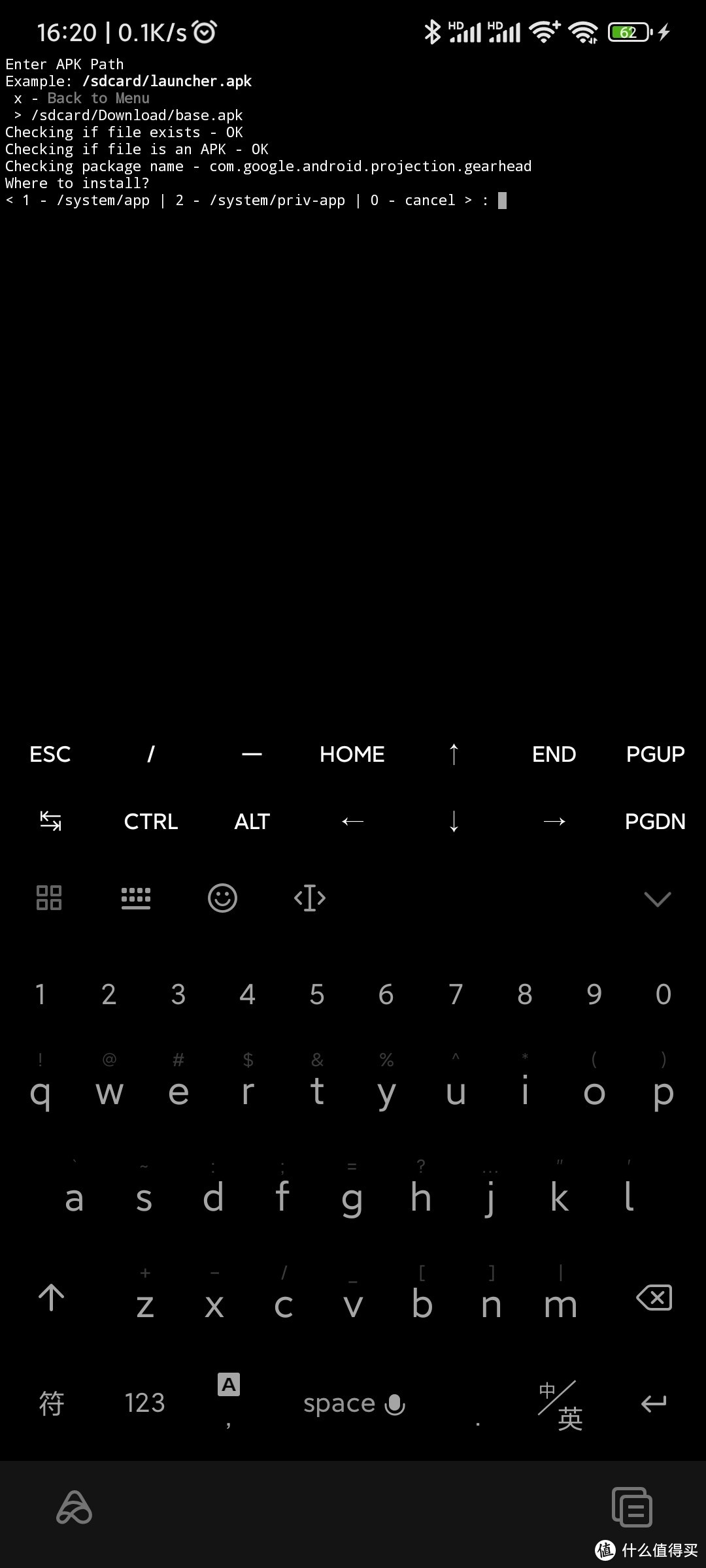 提示要选择哪种系统化,1是普通系统应用,2是特权系统应用,0是取消
提示要选择哪种系统化,1是普通系统应用,2是特权系统应用,0是取消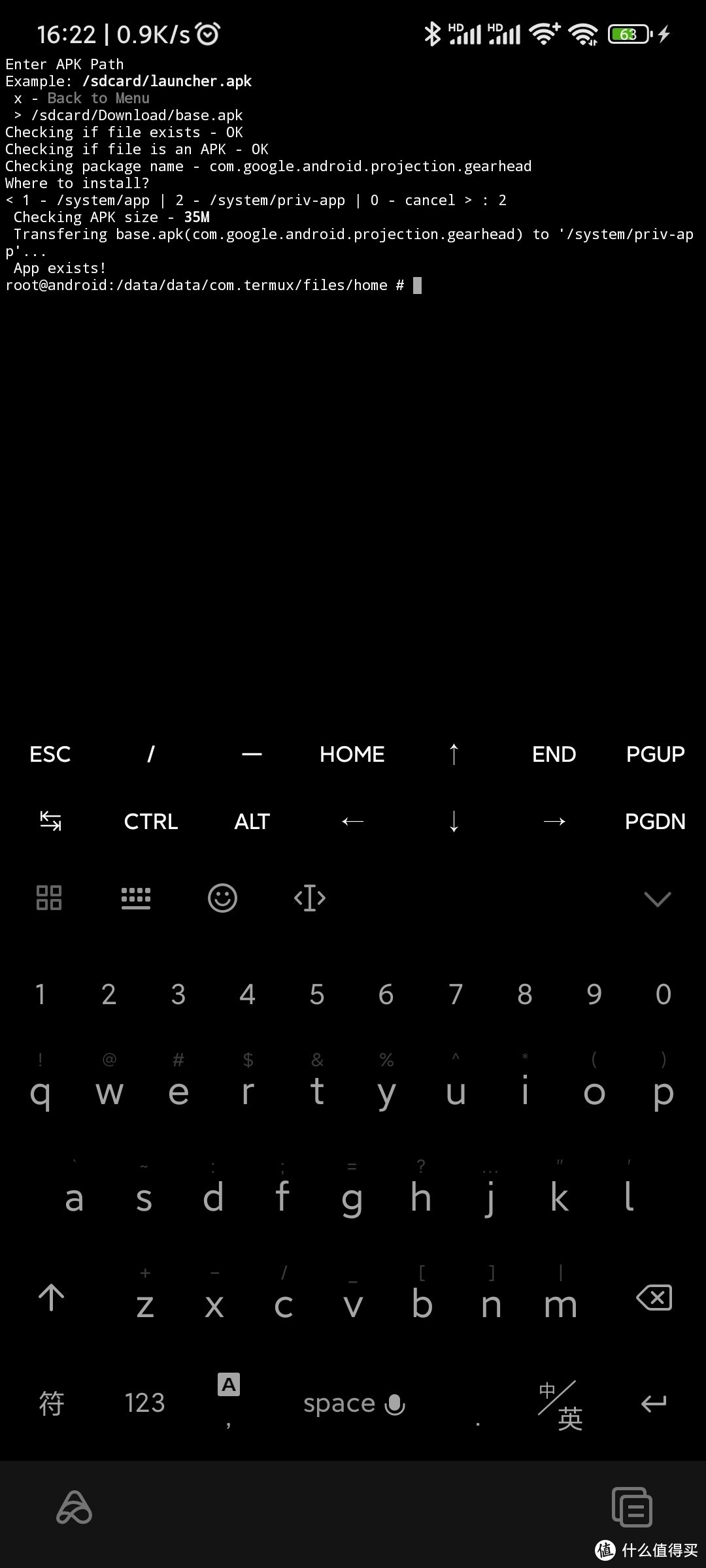 输入2后,完成系统化,(我已经系统化了,所以提示app已存在)
输入2后,完成系统化,(我已经系统化了,所以提示app已存在)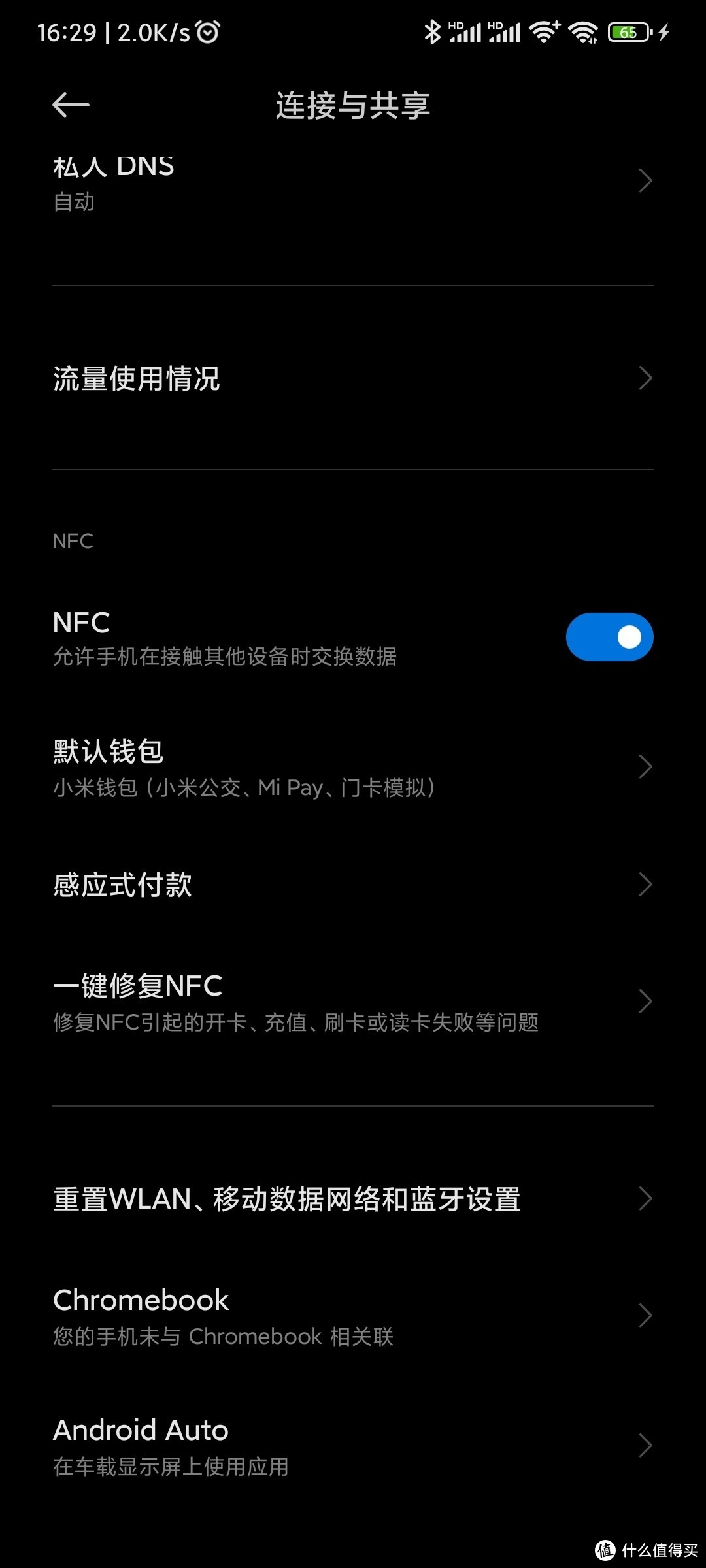 最下面这个,点进去就到了以前的AA设置选项
最下面这个,点进去就到了以前的AA设置选项